欢迎您访问我爱IT技术网,今天小编为你分享的电脑教程是office系列之word2007教程:【保存和打开文档(Word2007新手入门4课)【Word2007教程】】,下面是详细的分享!
保存和打开文档(Word2007新手入门4课)【Word2007教程】
现在让我们保存在 Word 中创建和编辑的文档。在 Word 中,当中断工作或退出时,必须“保存”文档,否则所做的工作将丢失。“保存”后,该文档会另存为计算机上的一个“文件”。以后可以打开该文件,对该文件进行修改和打印。
使用下列步骤保存文档。
1、单击![]() (“保存”按钮)。
(“保存”按钮)。
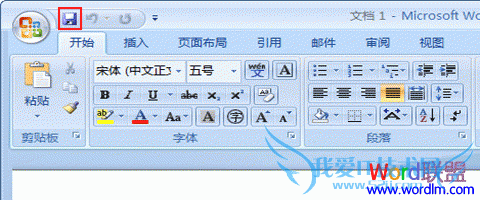
单击快速访问工具栏中的![]() 。
。
2、指定要保存该文档的位置。
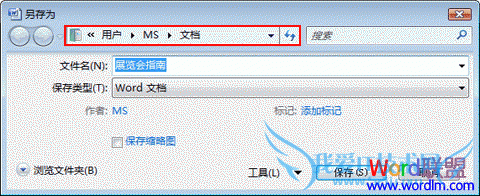
在“保存位置”框中指定要保存该文档的位置。此处将显示以前选择的“我的文档”文件夹。
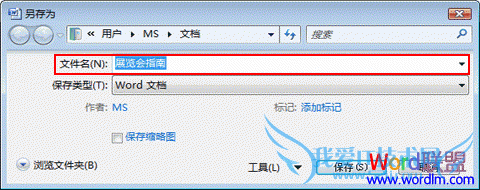
“文件名”框中会预先填充该文档中的首行文本作为文件名。
若要更改此文件名,请键入一个新文件名。
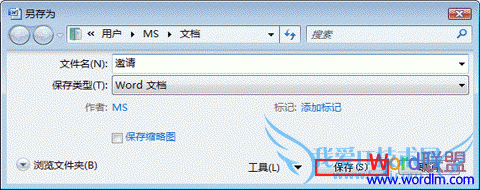
单击“保存”。
3、该文档即另存为一个“文件”。
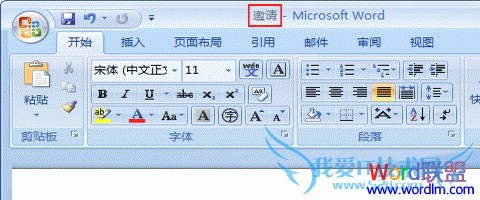
标题栏中的文件名从“文档 1”更改为保存的文件名。
4、检查文件的保存位置。
单击![]() (“开始”按钮),再单击“我的文档”。
(“开始”按钮),再单击“我的文档”。
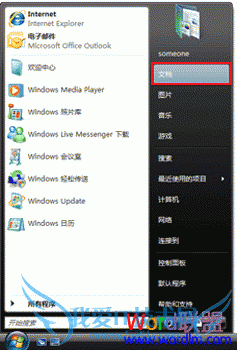
现在让我们检查保存的文件是否在“我的文档”文件夹中。
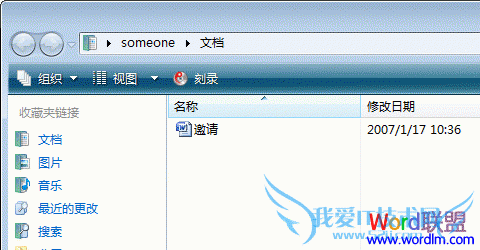
提示:文件名中不能使用的字符
请注意,文件名中不能使用下列字符。
打开文档
现在让我们打开刚才保存的文件。打开该文件后,就可以继续工作了。
使用下列步骤打开该文档文件。
1、单击![]() (“开始”按钮),再单击“我的文档”。
(“开始”按钮),再单击“我的文档”。
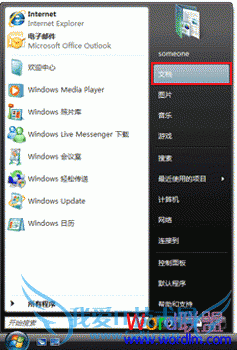
保存的文件位于“我的文档”文件夹中。
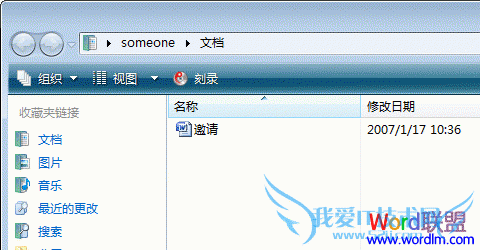
2、双击该文件。
将出现 Word 启动屏幕,然后会显示该文档。
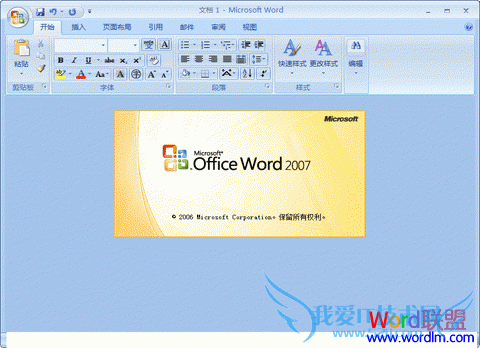
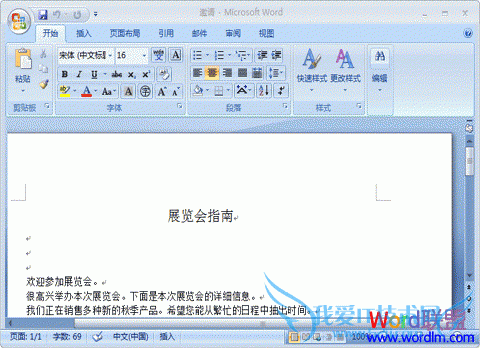
提示:您也可以使用“Office 按钮”的“打开”命令
单击 Word 中的![]() (Office 按钮)时,“打开”命令将出现在所示菜单中。您可以使用“打开”命令来打开文档。
(Office 按钮)时,“打开”命令将出现在所示菜单中。您可以使用“打开”命令来打开文档。
1、单击![]() (Office 按钮),再单击“打开”。
(Office 按钮),再单击“打开”。
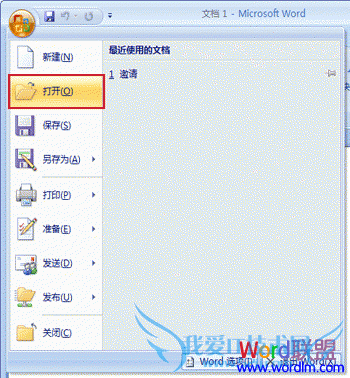
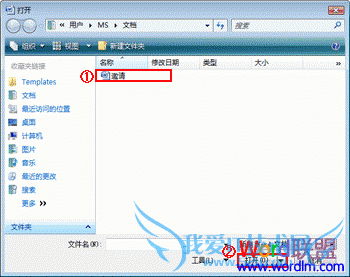
2、选择要打开的文档,然后单击“打开”。
提示:您还可以从“历史记录”中打开最近保存的文档
单击 Word 中的![]() (Office 按钮)时,最近使用 Word 保存的文件的列表将以“历史记录”的形式出现在所示菜单的靠下部分。可以从该“历史记录”列表中选择一个文件,然后打开该文件。
(Office 按钮)时,最近使用 Word 保存的文件的列表将以“历史记录”的形式出现在所示菜单的靠下部分。可以从该“历史记录”列表中选择一个文件,然后打开该文件。
单击![]() (Office 按钮),然后从“历史记录”列表中选择要打开的文档文件。
(Office 按钮),然后从“历史记录”列表中选择要打开的文档文件。
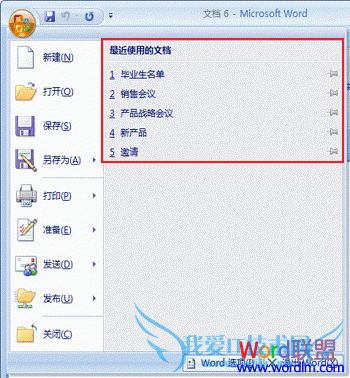
以上就是关于保存和打开文档(Word2007新手入门4课)【Word2007教程】的word2007教程分享,更多电脑教程请移步到>>电脑教程频道。
- 评论列表(网友评论仅供网友表达个人看法,并不表明本站同意其观点或证实其描述)
-
